Trong thế giới công nghệ đa dạng với nhiều hệ điều hành, Windows của Microsoft vẫn giữ vững vị thế của mình nhờ vào một số công cụ và tính năng độc quyền không thể tìm thấy ở bất kỳ nơi nào khác. Mặc dù Microsoft đã mở mã nguồn một số công cụ như PowerShell, những tiện ích này vẫn chủ yếu dành riêng cho Windows. Dù bạn là người dùng lâu năm hay chỉ đơn thuần tò mò về những gì đang diễn ra trong hệ sinh thái Windows, việc tìm hiểu về các công cụ đặc trưng này chắc chắn sẽ mang lại nhiều điều thú vị. Chúng cho phép bạn thực hiện nhiều tác vụ hữu ích như tạo môi trường ảo, trích xuất văn bản từ hình ảnh, tạo nhật ký có dấu thời gian, và nhiều hơn nữa, giúp nâng cao năng suất và trải nghiệm sử dụng.
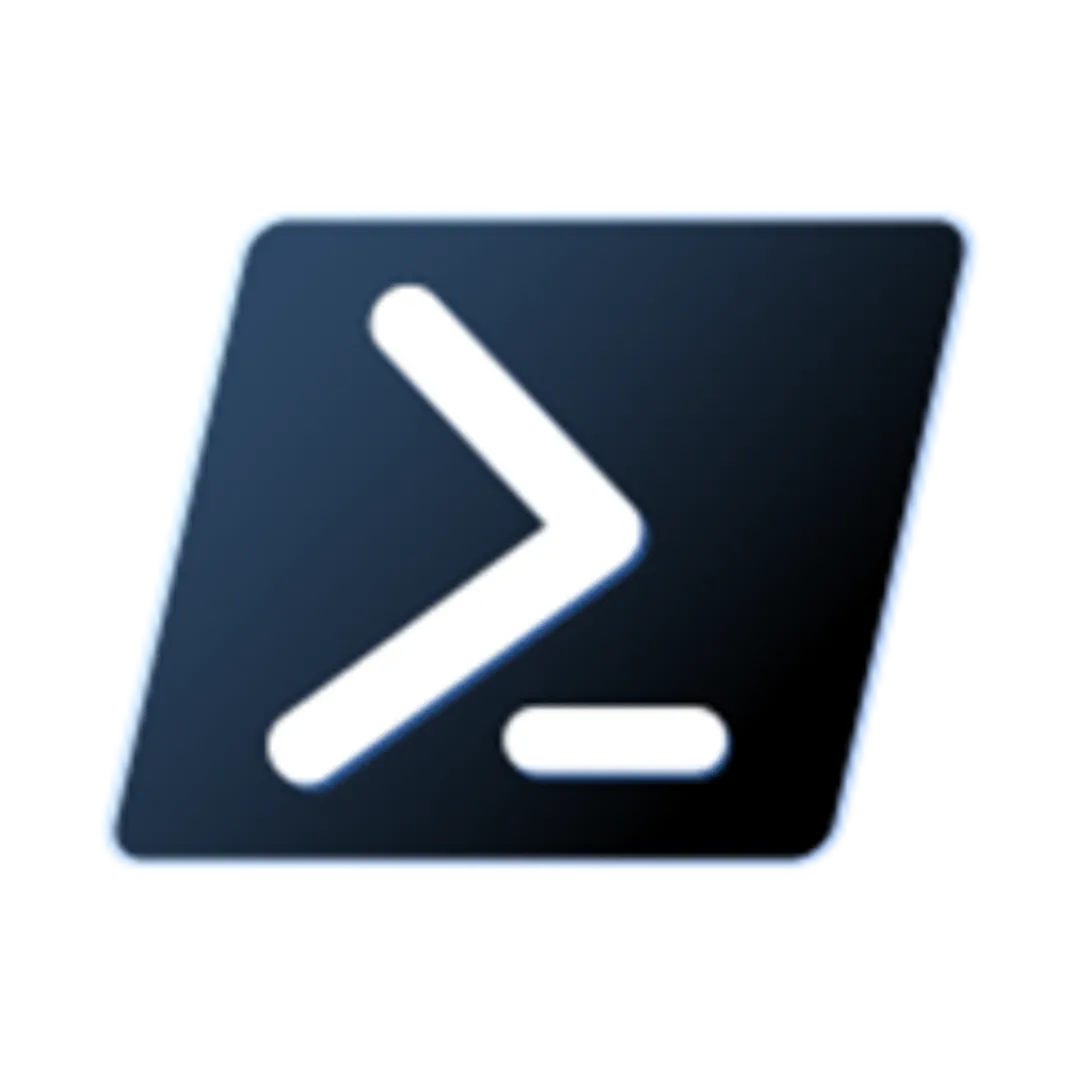 Logo PowerShell
Logo PowerShell
5. Microsoft PowerToys: Giải phóng tiềm năng Windows miễn phí
Mặc dù không được tích hợp sẵn vào Windows một cách tự nhiên (dù chúng rất xứng đáng), PowerToys là một bộ sưu tập gần 20 tiện ích mạnh mẽ, cung cấp vô vàn chức năng mà Windows gốc không có. Được phát triển bởi các kỹ sư của Microsoft và cộng đồng mã nguồn mở, những công cụ này là độc quyền của hệ điều hành Windows.
PowerToys cho phép bạn đơn giản hóa quy trình làm việc và nâng cao năng suất đáng kể. Ví dụ, bạn có thể sử dụng PowerToys Run để thay thế hầu hết các chức năng của Windows Search hay Calculator một cách nhanh chóng. Awake giúp máy tính của bạn không chuyển sang chế độ ngủ, bỏ qua cài đặt gói năng lượng hiện tại. PowerToys Rename cho phép bạn đổi tên hàng loạt nhiều tệp cùng lúc. Ngoài ra, còn có các module để tùy chỉnh phím tắt, tìm vị trí con chuột, sắp xếp cửa sổ và nhiều hơn thế nữa. Bộ công cụ PowerToys hoàn toàn miễn phí cho tất cả người dùng Windows, và một khi bạn đã thành thạo chúng, bạn sẽ tự hỏi làm thế nào mình có thể làm việc hiệu quả nếu thiếu chúng.
 Logo Microsoft PowerToys
Logo Microsoft PowerToys
4. Windows Sandbox: Môi trường “hộp cát” an toàn để kiểm thử ứng dụng
Đúng như tên gọi, Windows Sandbox cung cấp một môi trường an toàn, tách biệt hoàn toàn khỏi hệ điều hành Windows chính, cho phép bạn kiểm thử các ứng dụng và dịch vụ. Thay vì phải tạo một máy ảo hoàn chỉnh với Hyper-V, Sandbox đơn giản và nhanh chóng hơn rất nhiều. Mặc dù là một môi trường ảo, điều quan trọng cần lưu ý là Sandbox có ít tính năng hơn và chỉ dành cho mục đích sử dụng giới hạn.
Sau khi thiết lập thông qua tính năng “Optional Features” của Windows, bạn có thể dễ dàng kiểm tra các ứng dụng hoặc tệp đáng ngờ trong một môi trường “hộp cát” bảo mật. Nếu bạn đã từng sử dụng ứng dụng bên thứ ba Sandboxie, bạn sẽ nhanh chóng làm quen với Windows Sandbox. Ngoài việc chạy phần mềm tiềm ẩn rủi ro, bạn cũng có thể sử dụng nó để kiểm thử các ứng dụng mà bạn tự phát triển, đảm bảo chúng hoạt động đúng cách mà không ảnh hưởng đến hệ thống chính. Khi bạn tạo một sandbox, mọi thứ sẽ được cài đặt tự động, và hệ điều hành bên trong sẽ là phiên bản bạn đang sử dụng trên máy chủ. Đây là một công cụ đơn giản nhưng cực kỳ hữu ích để kiểm thử phần mềm mà không gây hại cho hệ thống của bạn.
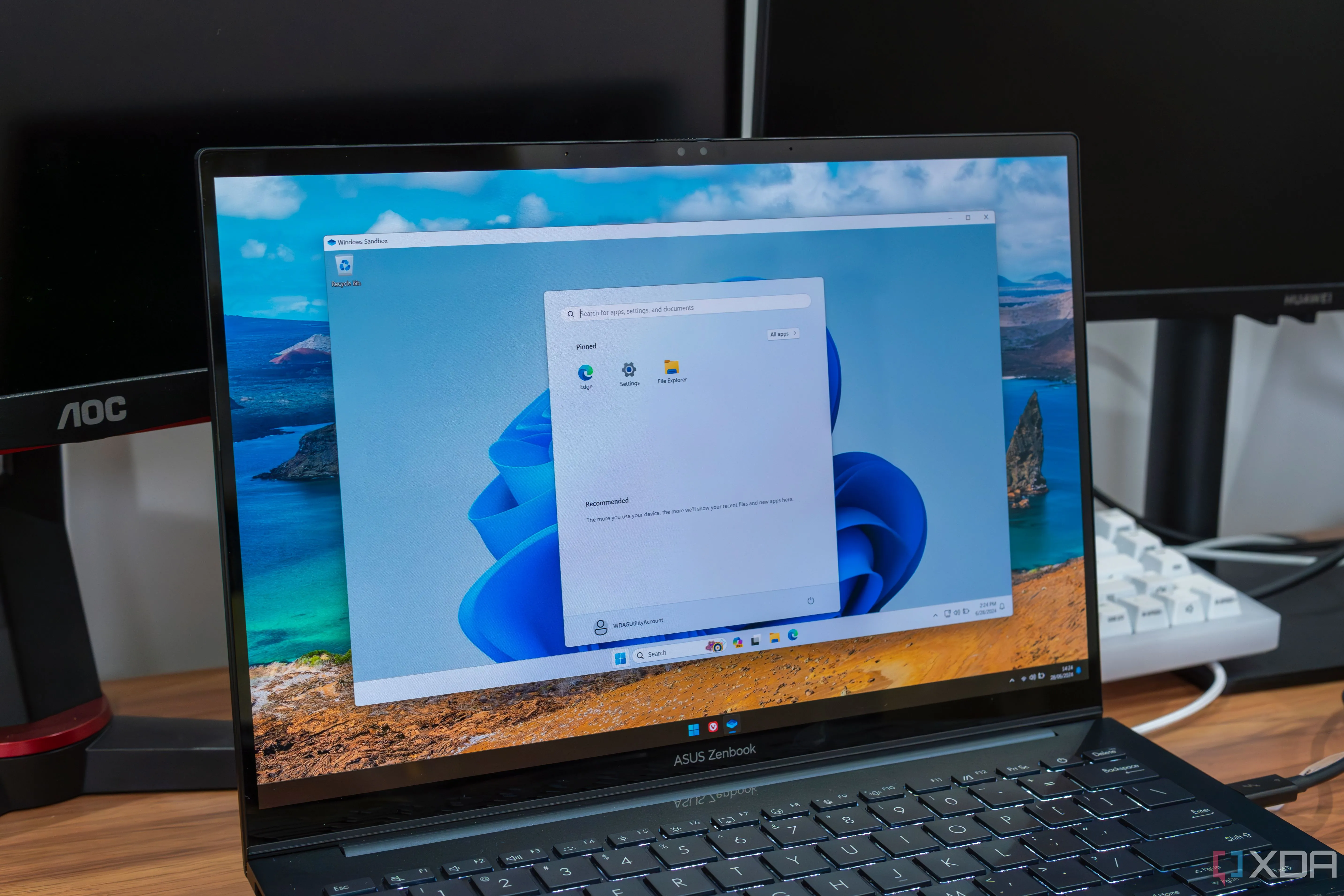 Máy tính xách tay Windows 11 đang chạy Windows Sandbox
Máy tính xách tay Windows 11 đang chạy Windows Sandbox
3. Windows Notepad: Ứng dụng ghi chú và lập trình cơ bản đáng tin cậy
Windows Notepad đã được tích hợp vào hệ điều hành Windows trong hơn 40 năm. Đây là một cách đơn giản, không phức tạp để ghi lại các ghi chú nhanh hoặc dán một đoạn mã bạn muốn chỉnh sửa và lưu lại. Thoạt nhìn, nó có vẻ như một tiện ích cơ bản, nhưng thực tế có nhiều tính năng như kiểm tra chính tả, tự động sửa lỗi, hỗ trợ tab, biểu tượng cảm xúc, thứ tự từ phải sang trái và các tính năng Notepad khác mà có thể bạn chưa biết.
Một tính năng quan trọng khác cần kể đến là tính năng “Rewrite” được hỗ trợ bởi Copilot của Microsoft, bởi vì AI đang được tích hợp vào mọi thứ. Tuy nhiên, khả năng bạn viết tiểu thuyết đầu tay trong Notepad là không cao, nên tính năng này chủ yếu là một điểm nhấn ở thời điểm hiện tại. Dù sao đi nữa, đây vẫn là ứng dụng ghi chú quen thuộc mà bạn vẫn thường dùng, và tôi vẫn sử dụng nó để ghi lại nhật ký có dấu thời gian – một mẹo khá hay. Mặc dù có nhiều lựa chọn thay thế tốt hơn cho Notepad (như Notepad++ dành cho các lập trình viên), nhưng Notepad vẫn rất hữu ích nếu bạn muốn một trải nghiệm ghi chú hoặc viết code đơn giản và gọn gàng – bất kể những “màn trình diễn” AI của nó.
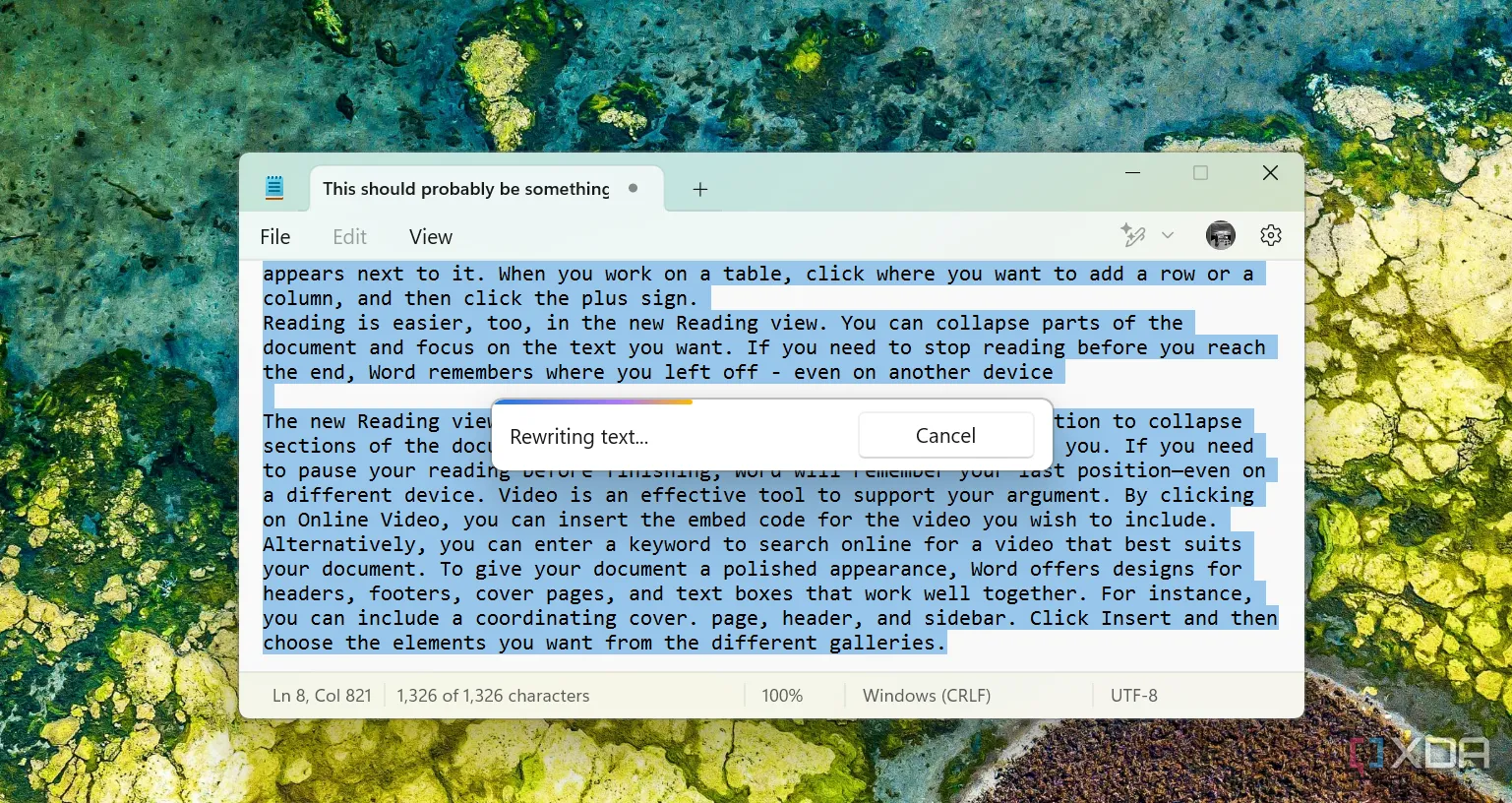 Tính năng AI Rewrite trong Notepad viết lại văn bản
Tính năng AI Rewrite trong Notepad viết lại văn bản
2. Snipping Tool: Chụp màn hình, quay video và trích xuất văn bản thông minh
Snipping Tool là một tiện ích mà bạn sẽ chỉ tìm thấy trên Windows. Đây là một công cụ chụp màn hình cho phép bạn chụp ảnh màn hình tự động lưu vào bộ nhớ tạm, quay video màn hình, thực hiện các chức năng chỉnh sửa hình ảnh và nhiều hơn thế nữa. Microsoft cũng không ngừng bổ sung các tính năng mới cho ứng dụng tích hợp sẵn này. Chẳng hạn, bạn có thể trích xuất văn bản từ hình ảnh với khả năng OCR (Nhận dạng ký tự quang học) vừa được thêm vào công cụ.
Các khả năng khác với OCR bao gồm việc làm mờ thông tin nhạy cảm khỏi ảnh chụp màn hình. Nếu bạn thường xuyên chụp ảnh màn hình có chứa dữ liệu riêng tư, đây là một tính năng rất đáng hoan nghênh. Tất nhiên, có nhiều lựa chọn thay thế cho Snipping Tool, nhưng Microsoft đã làm rất tốt với các bản cập nhật và tính năng mới, biến nó thành tiện ích “điều khiển” chính của bạn để chụp ảnh và quay video màn hình máy tính.
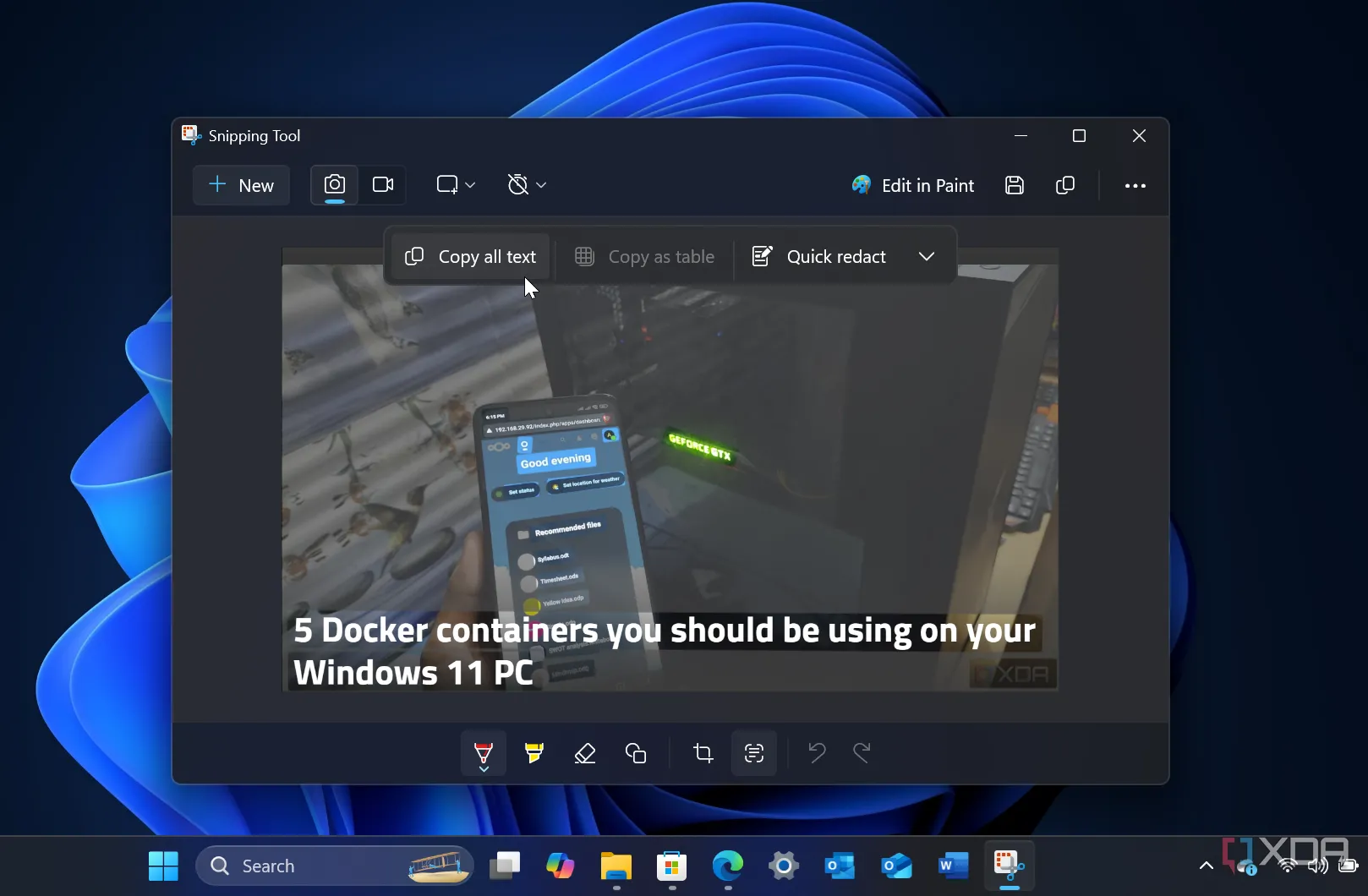 Sử dụng Snipping Tool trên Windows 11 để trích xuất văn bản từ hình ảnh
Sử dụng Snipping Tool trên Windows 11 để trích xuất văn bản từ hình ảnh
1. Windows Subsystem for Linux (WSL): Tính năng đắc lực cho nhà phát triển và người đam mê
Đây là một tính năng độc quyền mà bạn sẽ không tìm thấy ở bất kỳ hệ điều hành nào khác ngoài Windows 11. Windows Subsystem for Linux (WSL) là một công cụ cực kỳ hữu ích cho các nhà phát triển và những người đam mê công nghệ muốn truy cập cả môi trường Windows và Linux. WSL cho phép bạn chạy các bản phân phối Linux khác nhau mà không cần máy tính thứ hai, máy ảo riêng biệt hoặc thiết lập dual-boot phức tạp. Hơn nữa, nó hoạt động trên tất cả các phiên bản chính của Windows, bao gồm cả Windows 11 Home.
Sau khi được cài đặt, bạn sẽ có một môi trường Linux hoạt động đầy đủ chức năng, bao gồm các lệnh hệ thống (system calls), thư viện (libraries) và nhân Linux (Linux kernel), giống như trên một hệ thống Linux bản địa. Bạn cũng có thể truy cập các tệp Windows từ môi trường Linux và truy cập trực tiếp các tệp của bản phân phối Linux từ File Explorer. Mặc dù việc sử dụng các lệnh CLI (Command Line Interface) cho các ứng dụng sẽ hiệu quả hơn, nhưng tính năng ảo hóa của WSL vẫn cho phép bạn cài đặt, chạy và thao tác trong môi trường GUI (Graphical User Interface).
Ngay cả khi bạn chỉ là một người đam mê và muốn tìm hiểu các tính năng cũng như bắt đầu với Ubuntu (mặc dù bạn có thể cài đặt bất kỳ bản phân phối Linux nào), bạn đều có thể làm điều đó bằng WSL. Cũng cần lưu ý rằng một khi bạn đã chạy WSL trên hệ thống của mình, việc gỡ bỏ nó không đơn giản như nhấp vào nút gỡ cài đặt. Thay vào đó, bạn cần loại bỏ bản phân phối Linux, tắt các thành phần nền tảng và gỡ cài đặt các thành phần bổ sung cần thiết cho WSL.
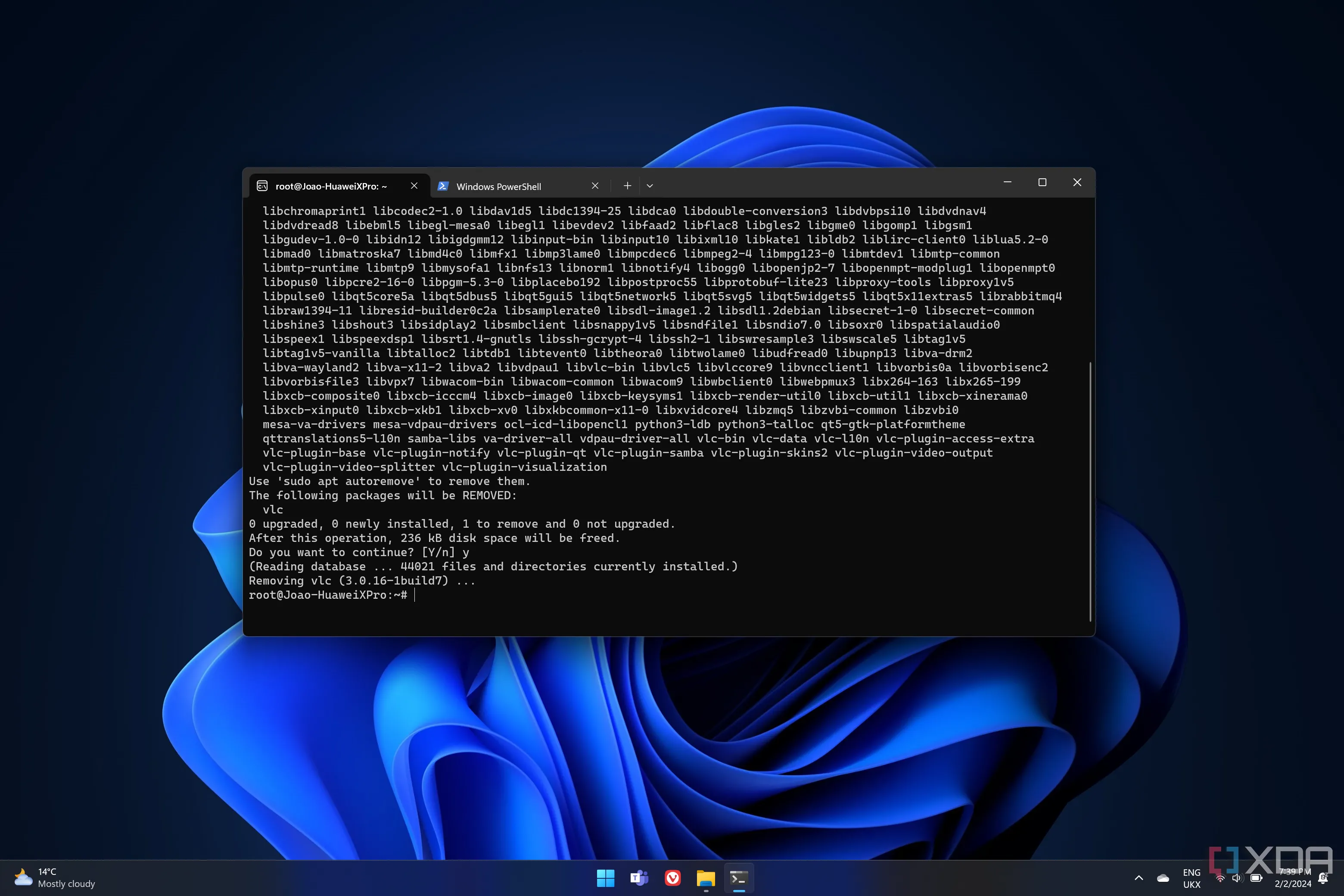 Ảnh chụp màn hình Windows Subsystem for Linux trên Windows 11
Ảnh chụp màn hình Windows Subsystem for Linux trên Windows 11
Những công cụ độc quyền của Microsoft mà bạn chỉ tìm thấy trên Windows
Hệ điều hành Windows 11 đi kèm với một số công cụ tuyệt vời mà bạn sẽ không tìm thấy trên các hệ điều hành khác. Có lẽ một số trong số này cuối cùng sẽ được đưa lên GitHub, giống như PowerShell, thứ mà Microsoft đã mở mã nguồn gần một thập kỷ trước. Sẽ thật tuyệt nếu thấy những công cụ này và những công cụ khác được thêm vào danh sách mã nguồn mở. Hiện tại, những công cụ này không có sẵn trên Mac hoặc Linux. Các công cụ tích hợp sẵn trong hệ điều hành này (PowerToys là một bộ riêng biệt) giúp bạn có một quy trình làm việc hiệu quả. Là người dùng Windows, bạn hoàn toàn có thể tận hưởng những công cụ này và tự hào về những gì mình đang sở hữu.